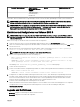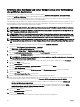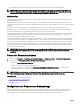Users Guide
b. Wählen Sie Eine neue Zertikatsignierungsanforderung (CSR) erstellen und klicken Sie auf Weiter.
Die Seite Zertikatsignierungsanforderung (CSR) erstellen wird angezeigt.
c. Falls zutreend, geben Sie die entsprechenden Informationen in die erforderlichen Felder ein. Stellen Sie sicher, dass der
Allgemeine Name dem Hostnamen entspricht, unter dem auf die Webkonsole des Geräts zugegrien wird, und klicken Sie
dann auf
Erstellen.
d. Speichern Sie die Datei request.csr, wenn Sie dazu aufgefordert werden.
3. Önen Sie den Webserver der Microsoft Active Directory Zertikatdienste – Stammzertizierungsstelle: http://
signingserver/certsrv.
4. Klicken Sie unter Task auswählen auf Ein Zertikat anfordern.
Die Seite Ein Zertikat anfordern wird angezeigt.
5. Klicken Sie auf Erweiterte Zertikatsanforderung.
Die Seite Erweiterte Zertikatsanforderung wird angezeigt.
6. Klicken Sie auf Eine Zertikatsanforderung mittels einer Base-64-verschlüsselten CMC- oder PKCS #10-Datei übermitteln
oder eine Verlängerungsanfrage mittels einer Base-64-verschlüsselten PKCS #7-Datei übermitteln.
7. Önen Sie mithilfe einer Textbearbeitung die Zertikatsignierungsanforderungs-Datei (.csr oder .txt), die Sie in Schritt 2 d
gespeichert haben.
8. Kopieren Sie den Inhalt der Zertikatsignierungsanforderungs-Datei und fügen Sie ihn in das Feld Gespeicherte Anforderung
ein.
9. Wählen Sie in der Liste Zertikatvorlage die Option Webserver und klicken Sie auf Senden >.
Die Seite Zertikat wurde ausgestellt wird angezeigt.
10. Klicken Sie auf Base-64-verschlüsselt und anschließend auf Zertikat herunterladen.
11. Speichern Sie die Datei certnew.cer, wenn Sie dazu aufgefordert werden.
12. Önen Sie die Webkonsole des Zielgerätes (iDRAC oder CMC).
13. Klicken Sie auf Netzwerk und anschließend auf SSL.
Die Seite SSL-Hauptmenü wird angezeigt.
14. Wählen Sie Server-Zertikat auf Basis von erstellter Zertikatsignierungsanforderung hochladen und klicken Sie dann auf
Weiter.
Die Seite Zertikat hochladen wird angezeigt.
15. Klicken Sie auf Durchsuchen, wählen Sie die Datei certnew.cer, die Sie in Schritt 11 gespeichert haben und klicken Sie dann auf
Anwenden.
16. Installieren Sie das durch eine Stammzertizierungstelle signierte Zertikat (newcert.cer) unter Vertrauenswürdige
Stammzertizierungsstellen
im OpenManage Essentials-Verwaltungsserver:
ANMERKUNG: Stellen Sie sicher, dass es sich bei der Zertikatsdatei, die Sie installieren möchten, um eine durch
ein Stammzertizierungsstelle herausgegebene Base64-verschlüsselte Zertikatsdatei handelt.
a. Klicken Sie mit der rechten Maustaste auf die Datei certnew.cer und dann auf Zertikat installieren.
Daraufhin wird der Assistent zum Importieren von Zertikaten angezeigt.
b. Klicken Sie auf Weiter.
c. Wählen Sie Alle Zertikate im folgenden Speicher platzieren aus und klicken Sie auf Durchsuchen.
Das Dialogfeld Zertikatspeicher auswählen wird angezeigt.
d. Wählen Sie Vertrauenswürdige Stammzertizierungsstellen aus und klicken Sie auf OK.
e. Klicken Sie auf Weiter.
f. Klicken Sie auf Fertigstellen.
Das wird das Dialogfeld Sicherheitswarnung angezeigt.
g. Klicken Sie auf Ja.
17. Schließen Sie den Webbrowser und önen Sie die Webkonsole des Zielgeräts (iDRAC oder CMC) in einem neuen
Browserbereich.
18. Führen Sie eine Ermittlung und Bestandsaufnahme des oder der WS-Man-Ziele in OpenManage Essentials mithilfe der durch
eine Stammzertizierungsstelle signierten Zertikatsdatei newcert.cer durch.
67